笔记本电脑怎么调节屏幕亮度
很多用户觉得电脑亮度太亮容易引起眼睛疲劳想要把电脑亮度调节暗一点,接下来给大家介绍win10电脑亮度调节步骤。
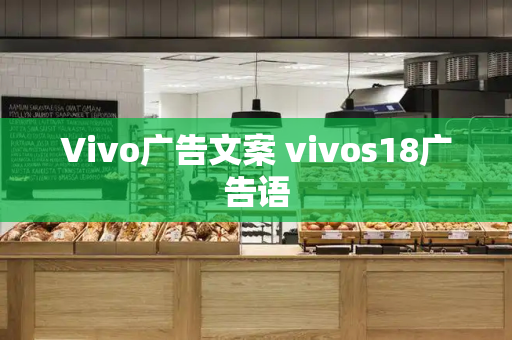
一、点击鼠标右键,右键菜单选择个性化,如下图所示。
二、点击左下角的显示按钮,如下图所示。
三、点击左侧的调节亮度选项,如下图所示。
四、用鼠标拖动调节杆就可以改变屏幕亮度,如下图所示。
三种简单易行的笔记本电脑屏幕亮度调节方法
三种简单易行的笔记本电脑屏幕亮度调节方法包括:使用键盘快捷键、通过操作系统设置调节以及利用第三方软件进行调节。
使用键盘快捷键是最直接和快速的方法。大多数笔记本电脑都配备了专门用于调节屏幕亮度的快捷键,通常这些键会标有类似于“太阳”或“亮度”的图标。例如,在Windows系统中,按下“Fn”键和“F5”或“F6”键(具**置可能因品牌和型号而异)就可以降低或提高屏幕亮度。在MacOS系统中,类似的快捷键可能是“Fn”和“F1”或“F2”。这种方法的好处是无需额外软件,即可快速调整屏幕亮度。
通过操作系统设置进行调节也是一种常用的方法。在Windows系统中,可以通过“控制面板”中的“显示”选项来调整屏幕亮度。而在MacOS系统中,可以在“系统偏好设置”中的“显示器”选项卡里找到亮度滑块进行调整。此外,许多笔记本电脑的操作系统还允许在任务栏或通知中心中直接显示亮度调节滑块,使得调节更为便捷。
利用第三方软件进行调节则提供了更多的灵活性和选项。例如,f.lux是一个流行的屏幕亮度调节软件,它可以根据当前时间和地理位置自动调整屏幕亮度和色温,以减轻眼睛疲劳。另外,还有一些更专业的屏幕校准软件,如DisplayCAL,它们不仅可以调节亮度,还可以进行色彩校准和色彩温度调整等。使用这些第三方软件时,需要注意选择与操作系统兼容的版本,并按照软件说明进行安装和设置。
综上所述,无论是通过键盘快捷键、操作系统设置还是第三方软件,都可以轻松调节笔记本电脑的屏幕亮度。用户可以根据自己的需求和习惯选择合适的方法,以获得最佳的视觉体验。
怎样调节笔记本电脑屏幕亮度
我手边自用的一台AMD处理器惠普战66笔记本电脑,具体型号为HP ProBook 455R G6,升级安装WIN11操作系统后,屏幕亮度调节热键出错,具体情况是,在点击F3、F4热键进行屏幕亮度调节时,弹出错误窗口提示”HP Application Enabling Services未安装或未运行”,要求检查Windows更新,安装“HP Application Enabling Services”。
屏幕亮度调节热键出错
按照提示完成所有Windows更新后,并不能解决问题,屏幕亮度调节热键仍然出错。
Windows默认更新内容不能解决问题
在HP官网客户支持页面,也没找到与HP Application Enabling Services相关的软件或驱动。
HP官网找不到可用下载内容
最后误打误撞,下载了一个叫HP Image Assistant的软件,用于分析当前系统与HP云端映像系统工作环境的差异数据,给用户提出优化和改善意见建议。
终于找到相关组件
安装运行HP Image Assistant软件,对本地电脑与HP云端映像系统进行比较分析,发现本地电脑缺少或需要更新的应用或驱动中,包括HP Application Enabling Software Driver组件。
下载安装相关组件后问题仍未解决
下载安装HP Application Enabling Software Driver后,重启电脑,屏幕亮度调节热键使用问题依然存在。
怎么办?
再次翻看Windows更新界面,发现在窗口下面有一个“高级选项”,点击进入又发现“可选更新”,
再次研究Windows更新界面
“可选更新”里有6个可选更新项目,这6个可选更新项目里是否有与“HP Application Enabling Services”相关的选项呢?
发现可用更新选项
尝试勾选“HP Inc.– SoftwareComponent– 1.40.2695.0”,点击“下载并安装”。
尝试下载HP相关组件
“HP Inc.– SoftwareComponent– 1.40.2695.0”下载并安装完毕,重启电脑,屏幕亮度调节热键问题迎刃而解,点击“F3F4”热键,已经可以正常调节屏幕亮度了。
屏幕亮度调节热键出错问题终于得到解决
至此,惠普战66笔记本电脑(HP ProBook 455R G6)在Win11下屏幕亮度热键出错问题,终于得到圆满解决。







